
Hai un iPhone 12, iPhone 12 Pro, iPhone 12 mini e ora ti stai chiedendo come mettere il dispositivo in modalità di ripristino? Che tu sia nuovo nell'ecosistema iOS di Apple o che tu stia eseguendo l'aggiornamento da un iPhone con il pulsante Home, potresti essere interessato a sapere come mettere uno dei nuovi dispositivi in modalità di ripristino, che può essere utile per la risoluzione dei problemi.
In genere, la modalità di ripristino viene utilizzata da utenti avanzati per provare a risolvere i principali problemi relativi al software, sia che l'iPhone sia bloccato in un ciclo di avvio, bloccato sullo schermo del logo Apple o se ti chiede di connetterti a un computer per qualsiasi motivo. Potrebbe essere necessario mettere il tuo dispositivo in modalità di ripristino anche se iTunes o Finder non sono in grado di riconoscere il tuo iPhone connesso come fa di solito. Il più delle volte, questi problemi potrebbero verificarsi a causa di un aggiornamento iOS non riuscito.
Se sei uno di quegli sfortunati utenti iOS che stanno affrontando tali problemi sul tuo iPhone, dovrai utilizzare la modalità di ripristino. In questo articolo, discuteremo esattamente di come accedere alla modalità di ripristino sull'intera gamma di smartphone iPhone 12.
Come accedere alla modalità di ripristino su iPhone 12, iPhone 12 Mini, iPhone 12 Pro, iPhone 12 Pro Max
Prima di procedere con la procedura seguente, esegui il backup dei dati su iCloud o iTunes sul computer. Questo è necessario per assicurarti di non perdere in modo permanente alcun dato durante il processo. Avrai anche bisogno del cavo da USB a illuminazione incluso per collegarlo a un computer con iTunes o macOS Catalina (o successivo) installato per utilizzare correttamente la modalità di ripristino.
- Per prima cosa, premi e rilascia il pulsante Volume su sul tuo iPhone. Subito dopo, premi e rilascia il pulsante Volume giù. Ora, tieni premuto il pulsante laterale/di accensione. Il dispositivo si riavvierà con il logo Apple sullo schermo.
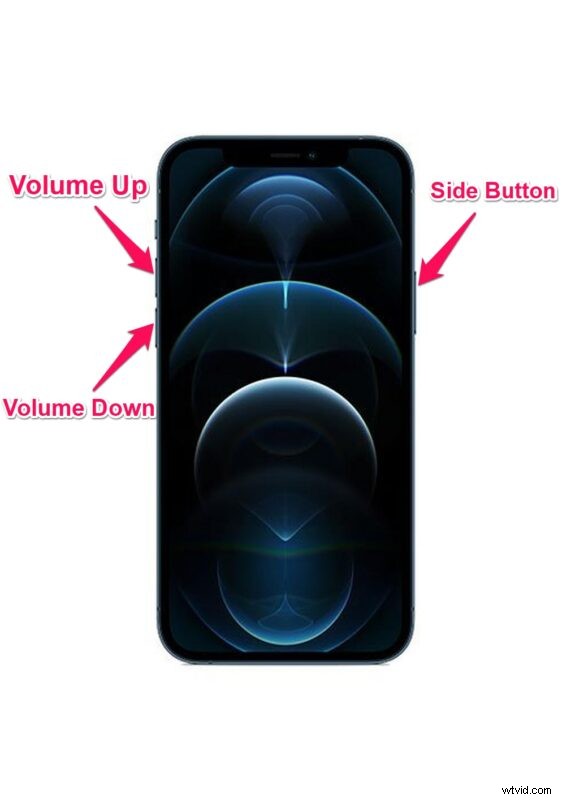
- Continua a tenere premuto il pulsante laterale anche dopo aver visto il logo Apple e dopo qualche secondo il tuo iPhone ti indicherà di collegarlo a un computer, come mostrato di seguito. Questa è la schermata della modalità di ripristino.
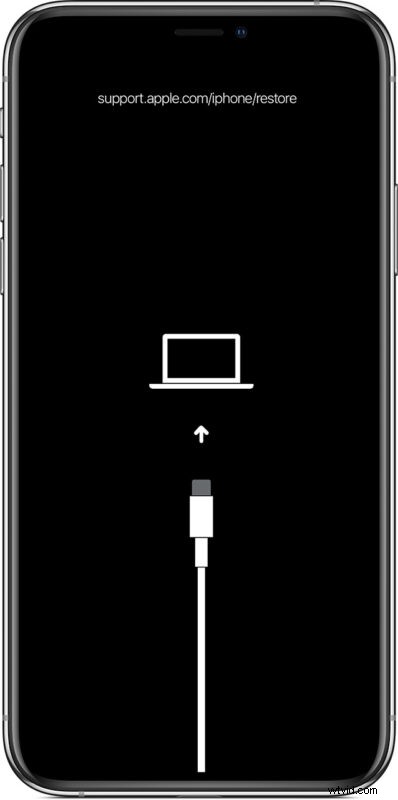
- Ora collega il tuo iPhone al computer utilizzando il cavo da Lightning a USB e avvia iTunes. Riceverai un popup in iTunes che indica che c'è un problema con l'iPhone e avrai la possibilità di ripristinarlo o aggiornarlo.
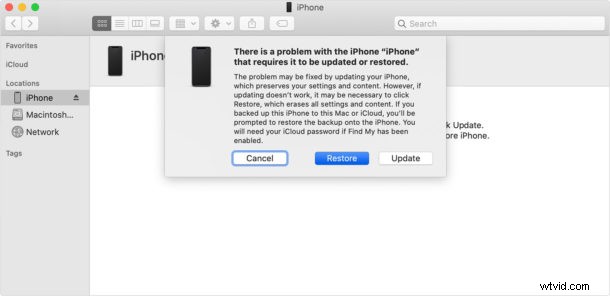
Questo è praticamente tutto ciò che c'è da fare. Ora sai quanto è facile accedere alla modalità di ripristino sul tuo nuovo iPhone 12 o iPhone 12 Pro.
Uscita dalla modalità di ripristino su iPhone 12, iPhone 12 Mini, iPhone 12 Pro, iPhone 12 Pro Max
Sia che tu sia entrato accidentalmente in modalità di ripristino o che tu l'abbia fatto solo per sperimentare con il tuo nuovo iPhone, potresti non essere entusiasta di ripristinarlo. In tal caso, puoi uscire manualmente e in sicurezza dalla modalità di ripristino. Per fare ciò, scollega semplicemente il tuo iPhone dal computer e continua a tenere premuto il pulsante laterale fino a quando la schermata della modalità di ripristino non scompare.
È importante notare che l'uscita dalla modalità di ripristino riporterà l'iPhone a qualunque fosse lo stato precedente prima che fosse messo in modalità di ripristino in primo luogo. D'altra parte, se hai scelto di aggiornare o ripristinare il tuo iPhone mentre sei in modalità di ripristino, il dispositivo uscirà automaticamente dalla modalità di ripristino una volta che iTunes o Finder avranno completato il processo.
Se per qualche motivo la modalità di ripristino non risolve il problema, puoi andare un po' più estremo e provare a mettere iPhone 12 in modalità DFU, che è una modalità di ripristino del dispositivo di livello inferiore.
Sei interessato a sapere come accedere alla modalità di ripristino su altri dispositivi Apple? Forse possiedi un iPad come computer secondario o usi un altro iPhone con Touch ID? Sentiti libero di dare un'occhiata ai nostri altri tutorial sulla modalità di ripristino:
- Come accedere alla modalità di ripristino su iPad Pro (2018 e successivi)
- Come accedere alla modalità di ripristino su iPad, iPad Air, iPad Mini, Early iPad Pro
- Come accedere alla modalità di ripristino su iPhone SE (modello 2020)
- Come accedere alla modalità di ripristino su iPhone 8 e iPhone 8 Plus
- Come utilizzare la modalità di ripristino su iPhone 11, iPhone 11 Pro, iPhone 11 Pro Max
- Come mettere iPhone 7 Plus e iPhone 7 in modalità di ripristino
Sei riuscito ad entrare in modalità di ripristino al primo tentativo dal tuo iPhone 12, iPhone 12 Mini o iPhone 12 Pro? Ha aiutato a risolvere i problemi che stavi affrontando sul tuo dispositivo? Condividi le tue esperienze personali e preziose opinioni nella sezione commenti in basso.
